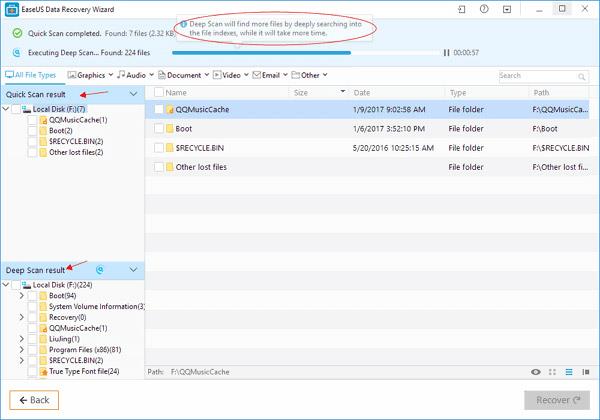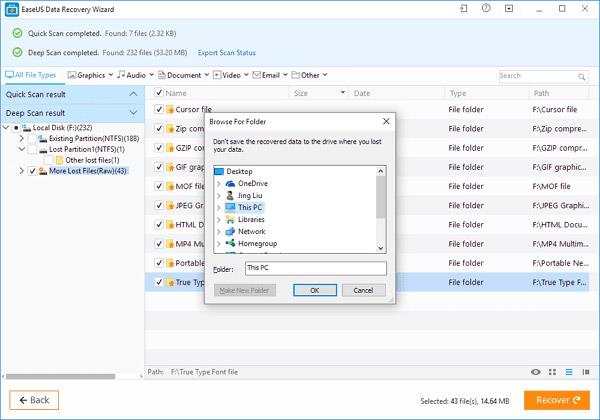Protams, daudzi no mums joprojām nevar aizmirst "sirdi plosošo" sajūtu, kad tiek zaudēti dati SSD cietajā diskā un pēc tam veltīgi mēģina atrast veidu, kā saglabāt zaudētos datus. Šajā rakstā jūs atkal labāk sapratīsit detalizētu informāciju par SSD diskdziņiem , galvenos iemeslus, kas izraisa datu zudumu SSD diskdziņos, un labāko programmatūru, kas palīdzēs atgūt SSD diskus, kā arī to, kā izvairīties no SSD datu zuduma problēmām. Tātad nākotnē jums vairs nebūs jāuztraucas par vērtīgu datu zaudēšanu savā SSD. Vienkārši atpūtieties un izpildiet SSD datu atkopšanas norādījumus, lai aizsargātu un "glābtu" savus svarīgos datus.
Lai pārskatītu pamatinformāciju par SSD, lūdzu, skatiet rakstu: 7 iemesli jaunināšanai uz SSD
Iemesli, kāpēc jums ir jāveic datu atkopšana SSD
Neskatoties uz visām priekšrocībām, nav grūti pieņemt, ka SSD galu galā aizstās novecojušas cietā diska tehnoloģijas kā neaizstājamu augstākās klases klēpjdatoru sastāvdaļu. Tomēr, pieaugot SSD popularitātei, liela uzmanība tiks pievērsta arī datu zuduma problēmai SSD diskdziņos. Tomēr profilakse vienmēr ir labāka nekā ārstēšana. Jums vajadzētu saprast galvenos iemeslus, kas izraisa datu zuduma problēmas SSD diskdziņos, lai izvairītos no kļūdīšanās. Šeit ir daži galvenie veseli skaitļi, kuriem, iespējams, vēlēsities pievērst uzmanību:
- Nejauši dzēsts vai formatēts disks.
- Diskam ir uzbrucis vīruss vai tas ir inficēts ar ļaunprātīgu kodu .
- Pazaudēts nodalījums SSD diskā. (Daļa no cietā diska krātuves vietas. Sadalījums tiek izveidots sākotnējās cietā diska inicializācijas laikā, pirms disks tiek formatēts. MS-DOS sistēmā visiem cietajiem diskiem ir vismaz viens nodalījums. MS-DOS versijas pirms 4.0 prasīja iestatīt vairākus nodalījumus vienā diskā, ja izmantojāt disku, kas lielāks par 32 M. Varat arī iestatīt otru nodalījumu, kas darbojas kopā ar operētājsistēmu. Citas operētājsistēmas, piemēram, UNIX. Katrs nodalījums tika iestatīts, izmantojot DOS tiks uzskatīts par atsevišķu disku. Macintosh lietotāji var izveidot nodalījumus saviem diskdziņiem, lai atšķirtu Macintosh sistēmu no iepriekšējās versijas. UNIX A/UX versija, taču ir pieejamas utilītas, piemēram, MultiDisk, lai jūs varētu iestatīt vairākus sistēmas nodalījumus ).
- Sistēmas kļūda.
- SSD diskdzinis ir bojāts (ārēju spēku, ugunsgrēka utt. dēļ).
Kāda ir labākā programmatūra, lai atgūtu datus SSD?
Pat ja veicat visus piesardzības pasākumus, lai izvairītos no datu zuduma problēmām, jums joprojām ir iespēja saskarties ar šo nepatīkamo problēmu. Par laimi, trešās puses SSD atkopšanas programmatūra ir šeit, lai palīdzētu. Tomēr kura no neskaitāmajām programmām ir labākā izvēle? EaseUS Data Recovery Wizard Free Edition ir cietā diska datu atkopšanas programmatūra, kurai uzticas daudzi lietotāji un ko iesaka eksperti.
Pateicoties jaudīgām datu atkopšanas iespējām, šī programmatūra var atgūt zaudētos failus no SSD pat vissarežģītākajās situācijās, piemēram, atjaunot failu dzēšanu no SSD, formatēt disku. SSD un atjaunot SSD tā sākotnējo stāvokli (neapstrādāta atkopšana). .. Un ar vienkāršām, ērti lietojamām funkcijām tas var palīdzēt datoru lietotājiem atgūt SSD datus un glābt savus failus, veicot tikai dažas vienkāršas darbības, kurām nav nepieciešamas īpašas zināšanas vai augstas tehniskās prasmes.
Piezīme. Ja savam SSD diskam iespējosit funkciju "Apgriešana", iespējams, ka EaseUS Data Recovery Wizard nevarēs palīdzēt atgūt zaudētos datus.
Video pamācība par SSD datu atkopšanu, izmantojot EaseUS Data Recovery Wizard
Darbības, lai atgūtu izdzēstos vai pazaudētos failus no SSD, izmantojot EaseUS bezmaksas datu atkopšanas programmatūru
1. darbība. Pievienojiet datoram SSD, kurā pazaudējāt datus, palaidiet EaseUS SSD atkopšanas programmatūru, atlasiet disku un noklikšķiniet uz " Skenēt ".

2. darbība. Pirmkārt, vispirms tiks veikta ātra skenēšana, lai meklētu visus pazaudētos failus, kā arī esošos failus SSD. Pēc ātrās skenēšanas pabeigšanas automātiski tiks palaists dziļā skenēšana, lai vēlreiz meklētu citus failus. Izvairieties no izlaišanas.
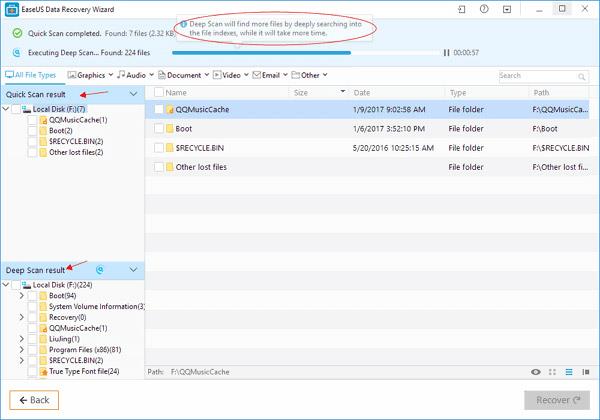
3. darbība. Pēc skenēšanas atlasiet objektus, kurus vēlaties atjaunot. Visbeidzot, noklikšķiniet uz pogas "Atkopt", lai izgūtu šos datus. Šeit jums vajadzētu saglabāt visus atgūtos failus citā diskā vai ierīcē, ja SSD datu atkopšana neizdodas.
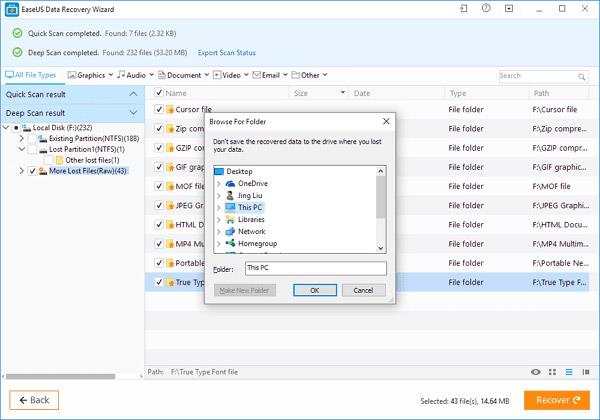
Piezīme. Lūdzu, ņemiet vērā, ka bezmaksas SSD atkopšanas programmatūra EaseUS Data Recovery Wizard ļauj atgūt tikai maksimālo datu apjomu 2 GB. Un, ja jūsu zaudētie dati ir lielāki par 2 GB, jūsu labākā izvēle būs EaseUS Data Recovery Wizard, Pro versija. Šī Pro versija ļauj atgūt datus bez jaudas ierobežojuma.
Padomi, kā pasargāt sevi no SSD cieto disku datu zuduma "katastrofa".
Kad esat izguvis pazaudētus vai izdzēstus failus no SSD, jums vajadzētu uzzināt vairāk par veidiem, kā aizsargāt savus datus no datu zuduma. Tālāk ir sniegti daži nelieli, bet noderīgi padomi, kas palīdzēs izvairīties no negaidīta datu zuduma. Cerams, ka tie jums ir noderīgi.
- Dublējiet svarīgus datus citā diskdzinī vai ārējā atmiņas ierīcē.
- Lejupielādējiet un instalējiet pretvīrusu programmatūru , lai skenētu un noņemtu visus vīrusus no SSD.
- Nekavējoties pārtrauciet izmantot SSD, kad pamanāt, ka diskā ir zaudēti dati.
- Ja nepieciešams, izmantojiet SSD atkopšanas programmatūru, piemēram, EaseUS Data Recovery Wizard.
- Izmantojiet mākoņpakalpojumus datu glabāšanai.
kopsavilkums
EaseUS Data Recovery Wizard SSD datu atkopšanas programmatūra ir pieejama lejupielādei šeit. Programmatūru var izmantot, lai atgūtu formatētus, izdzēstus vai pazaudētus failus un NTFS/FAT nodalījumus SSD diskos operētājsistēmā Windows 10/8/7. Veiksmi.
Lejupielādējiet EaseUS Data Recovery Wizard versiju personālajam datoram
Lejupielādējiet EaseUS Data Recovery Wizard versiju operētājsistēmai Mac
Redzēt vairāk: